マネーフォワードクラウド会計の部門別会計やタグ機能で事業ごとの損益を簡単に把握
執筆者:川原裕也 更新:
※記事内に広告を含む場合があります

支店ごと、事業ごとに損益などを計算する機能が、マネーフォワードクラウド会計には備わっています。
会計ソフトで部門別会計をする手段は2つあります。
部門別会計機能を使う
マネーフォワードクラウド会計の「スモールビジネスプラン」では2部門まで設定可能。「ビジネスプラン」では無制限に作成可能。(2階層まで)
※2階層まで作成できるというのは「本社 → 東京支店 → EC部門」や「本社 → EC事業 → 東京支店」のように、2段階下まで部門を作れるということです。
タグ機能を使う
1つの仕訳に対して複数の「タグ」を設定できます。簡易的な方法となりますが、様々な切り分け方で部門別会計が行えます。
今回は私の会社でも使っている「マネーフォワードクラウド会計」を使って、部門別会計のやり方について説明します。
部門別会計機能を使って損益を把握する
マネーフォワードクラウド会計で部門別会計をするためのステップは大きく分けて3つです。
部門の作成
まず最初に、部門を作成することからスタートします。前述のようにマネーフォワードクラウド会計では2階層までの部門を作成できます。切り分け方は自由です。支店ごと、エリアごと、事業ごとなど、何でもよいでしょう。
マネーフォワードクラウド会計のメニューから「各種設定 > 部門 > 部門を追加」で新しい部門を作成します。
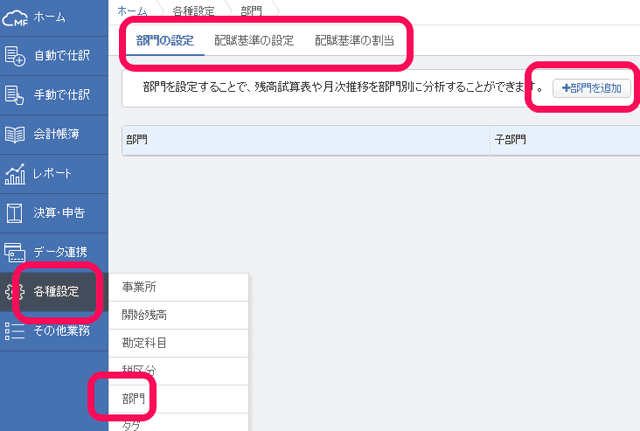
ここでは「太陽光発電事業」の売上・利益を単体で把握したいとしまししょう。
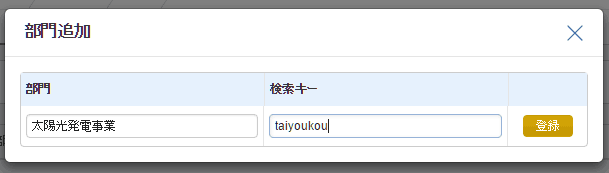
共通費配賦基準の設定

続いて、共通費配賦基準を設定します。一例をあげると「従業員数基準」や「売上基準」などがあります。
部門ごとに会計をしたいと思っても、そこには複数の事業に共通する費用があるはずです。
例えば、WEB事業と太陽光発電事業の2つがあり、経理担当者の給料が毎月20万円発生していた場合、この担当者に支払う費用(つまり経理にかかる費用)は両方の事業で共通しています。
そこで、何を基準にして経理担当者に支払う給料(経費)20万を振り分けるのかというのが「共通費配賦基準」です。
仮に共通費配賦基準を「従業員基準」にして、WEB事業と太陽光発電事業の売上が8:2だった場合、それに応じて経理担当者の給料20万円が按分されます。
それぞれの事業の配賦基準を決めるために「配賦基準の設定」でWEB事業80%、太陽光発電事業20%と設定します。
そして最後に「配賦基準の割当」でどの勘定科目に対してその配賦基準を設定するのかを決めます。
部門別会計の完成
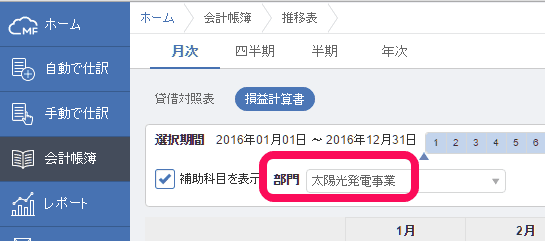
以上で設定は完了です。とても簡単ですね。
部門を設定しておくと、仕訳の画面にも「どの部門の仕訳にするか」という項目が表示されます。
設定が完了するとすぐに部門ごとの残高試算表や月次推移表が閲覧できます。これで事業実態をより明確に把握できます。
共通費の配賦は行うべきなのか
マネーフォワードクラウド会計では共通費の配賦まで細かく設定できますが、真に経営実態を把握するためには共通費は配賦すべきではないとの意見もあります。
(社長)
どうしていつもこの部門は赤字なんだね。(経理部長)
はい、
この部門は本社経費を配賦する前は黒字なんですが
本社経費を負担させると赤字になってしまいます。
本社経費の配賦の仕方に問題があるようなので
至急再検討するようにします。部門別損益管理を行っている企業では、
大抵このようなやり方で「共通費の配賦」を行なっています。(中略)
配賦をすると、経営の実態がわからなくなってしまいます。
配賦はしてはいけません。
本社経費を部門に負担させることは、
管理会計の世界ではあたりまえです。
しかし、「経営の意思決定にほんとうに役に立つのか」となると、
話は別です。
部門別会計をすることは、あくまでも経営実態を見える化することが最重要なので、どういう情報が欲しいのかを明確にして利用することをおすすめします。
タグ機能を使う

もう一つ、クラウド会計ソフトの特徴とも言えるのが「タグ」機能です。
1つの仕訳に対して複数のタグを設定でき、仕訳を検索する際にタグで絞り込めます。例えば、
売掛金 500円 / A社 500円
という仕訳があったとしたら、この1つの仕訳に対して
- WEB事業
- 大阪支店
- 社員C
- 要確認
などの複数のタグが設定できます。タグの使い方は自由なので、好きなように使って問題ありません。
上記の場合だと、
- WEB事業のみの損益を知りたい場合
- 大阪支店の売上を確認したい場合
- 社員Cさんの売上実績を知りたい場合
- あとからもう一度「確認」が必要な場合
などに、すぐ検索で絞り込めるので様々な切り分け方の部門別会計が実現できます。
タグの使用用途
確認を求める場合
日々の仕訳入力で判断に迷う仕訳がある場合に「要確認」というタグで仕訳を登録しておき、タグで検索し、確認ができます。担当者がわかる方法
売上や経費について、担当者名を入力しておくことで、あとで誰の担当か検索が可能です。
ただし、タグによる部門別会計は最終的にCSVでファイル出力して自分で損益を計算する必要があるため、あくまでも簡易的な方法となります。
タグごとの貸借対照表や損益計算書が見れるようになると一番良いのですが、今のところそういった機能は提供されていません。手軽に部門ごとの貸借対照表・損益計算書を確認したい場合は、「部門別会計機能」を使うことをおすすめします。
マネーフォワードクラウド会計やfreeeには学習機能があります。仕訳をするときに一度タグを付けておくと、次回から同様の仕訳には自動的にそのタグが設定された状態で仕訳提案されます。非常に便利です。

あわせて読みたい:
マネーフォワードクラウド確定申告の新料金プラン、青色申告はどのプランを選ぶべき?
















0件のコメント